VPS新手安装IIS需先确保操作系统为Windows,然后通过控制面板添加角色和功能,选择Internet信息服务(IIS),按提示完成安装。
VPS新手怎样安装IIS?
对于刚刚接触VPS(Virtual Private Server,虚拟专用服务器)的新手来说,如何在VPS上安装和配置IIS(Internet Information Services,互联网信息服务)可能是一个挑战,IIS是微软公司开发的一个Web服务器管理工具,它允许用户在自己的服务器上发布和管理网站,本文将指导您如何步骤地在VPS上安装IIS,并确保您的服务运行正常。

确认VPS操作系统
在开始安装IIS之前,您需要确认您的VPS运行的是Windows操作系统,因为IIS仅支持Windows系列操作系统,常见的Windows VPS操作系统包括Windows Server 2012、2016或更高版本。
连接到您的VPS
要远程连接到您的VPS,通常可以使用远程桌面连接(RDP),您需要从VPS提供商那里获得必要的登录凭据,包括IP地址、用户名和密码,使用这些信息,您可以通过Windows的远程桌面连接功能访问您的VPS。
安装IIS
一旦成功连接到您的VPS,请按照以下步骤安装IIS:
1、打开“服务器管理器”窗口,这通常通过在任务栏搜索“服务器管理器”来完成。
2、在服务器管理器中,点击“添加角色和功能”。
3、在“添加角色和功能向导”中,点击“下一步”,直到您到达“服务器角色”选择界面。
4、在角色列表中,勾选“Web服务器(IIS)”选项,然后点击“下一步”。
5、在功能界面,保持默认选项,继续点击“下一步”。
6、在“角色服务”界面,您可以根据需要选择要安装的IIS组件,对于大多数基本的网站,保持默认选择即可。
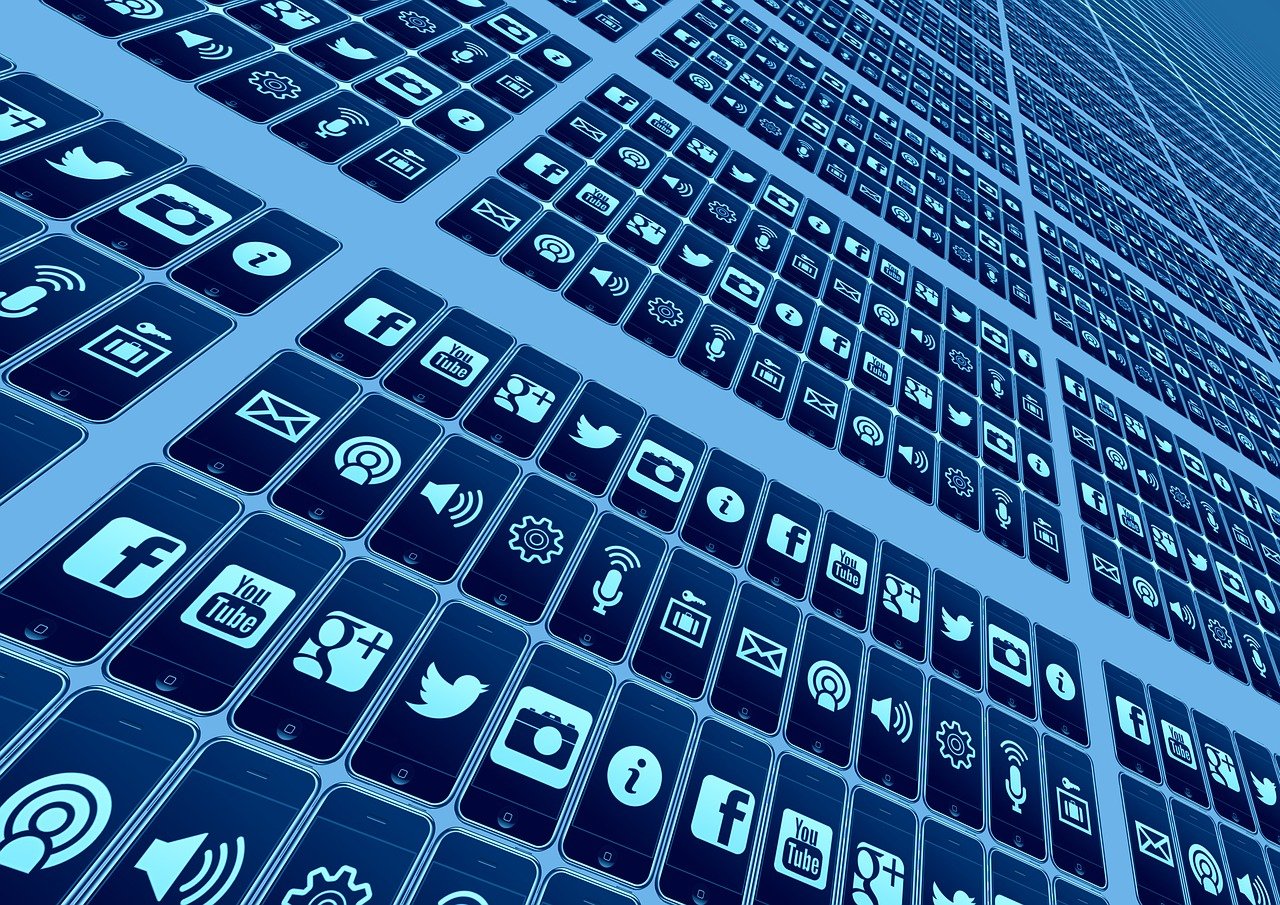
7、完成组件选择后,点击“下一步”,然后点击“安装”。
8、安装完成后,点击“关闭”退出向导。
配置IIS
安装完IIS后,您需要进行一些基本配置以确保您的网站可以正常运行:
1、打开IIS管理器,通常可以在开始菜单中找到或者通过搜索“IIS”来打开。
2、在左侧的连接面板中,找到您的服务器名称,并展开它以查看站点和应用程序。
3、右键单击“站点”,选择“添加网站”来创建一个新的网站。
4、在网站设置界面,输入您的网站名称、物理路径以及绑定信息,例如IP地址和端口号。
5、设置完成后,点击“确定”保存您的更改。
测试IIS安装
为了验证IIS是否正确安装和配置,您可以尝试访问您在上一步中设置的网站的IP地址或域名,如果一切顺利,您应该能看到IIS的默认欢迎页面。
至此,您已经成功在VPS上安装了IIS并进行了基础配置,接下来,您可以开始上传您的网站文件,并通过IIS管理器进行进一步的配置和管理。
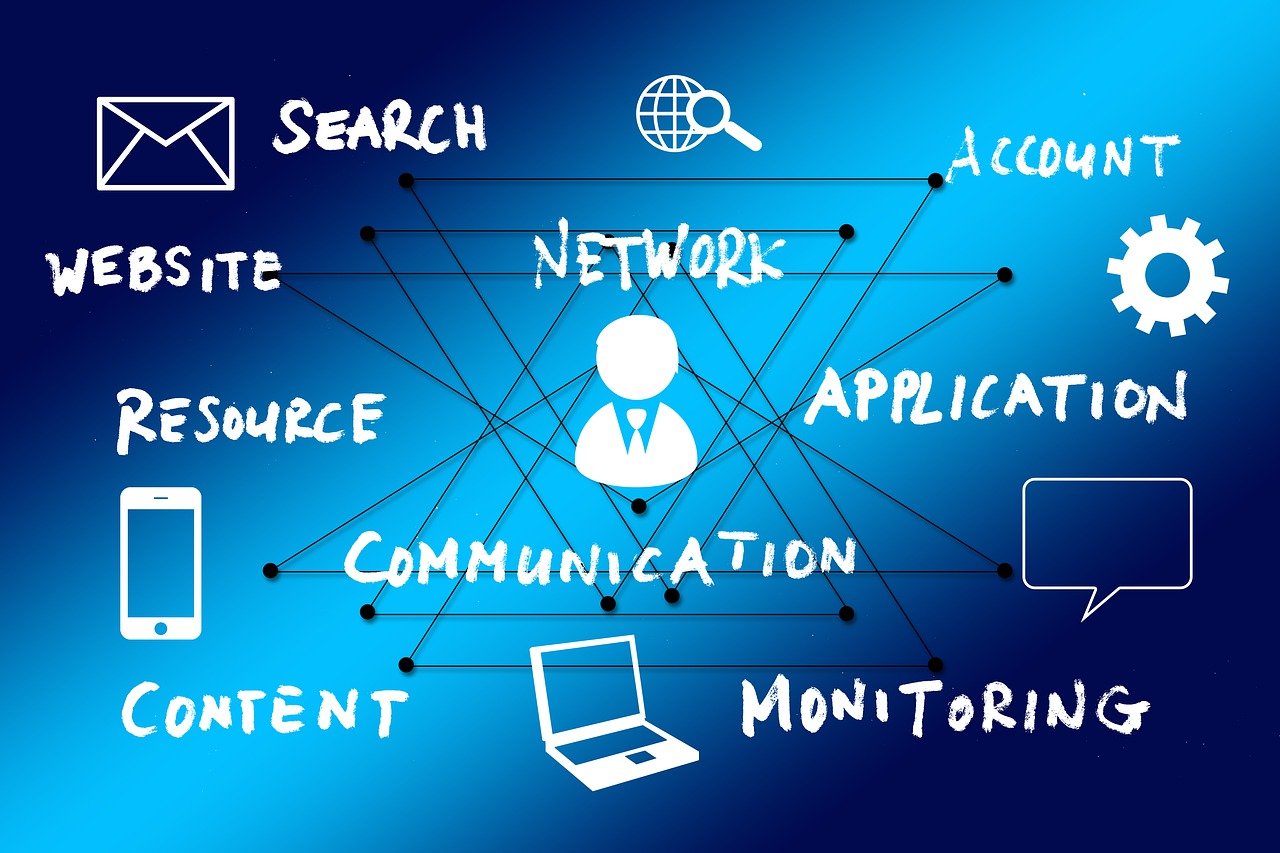
相关问题与解答
Q1: 我是否需要在防火墙中打开端口才能让IIS工作?
A1: 是的,通常您需要在防火墙中打开TCP端口80(HTTP)和443(HTTPS),以便用户可以访问您的网站。
Q2: 如果我不记得VPS的登录凭据怎么办?
A2: 如果您忘记了VPS的登录凭据,您需要联系您的VPS服务提供商获取帮助,他们通常会帮助您恢复或重置登录信息。
Q3: 我可以在同一台VPS上托管多个网站吗?
A3: 是的,IIS支持多站点托管,您可以通过在IIS管理器中添加多个网站来实现这一点。
Q4: 安装IIS时收到错误消息怎么办?
A4: 如果安装过程中遇到错误,首先检查您的VPS是否符合IIS的系统要求,确保您的Windows更新是最新的,并且仔细阅读错误消息以获取解决问题的线索,如果问题依然无法解决,建议搜索错误代码或咨询专业技术支持。
原创文章,作者:酷盾叔,如若转载,请注明出处:https://www.kdun.com/ask/298593.html
本网站发布或转载的文章及图片均来自网络,其原创性以及文中表达的观点和判断不代表本网站。如有问题,请联系客服处理。






发表回复